VoIP-diensten gebruiken in Odoo met OnSIP¶
Belangrijk
OnSIP VoIP services are only available in the United States (US). OnSIP VoIP services are widely available in the lower-48, contiguous United States. In Alaska or Hawaii, charges for service can be higher.
Additionally, a US billing address, and US credit card are required to use the service.
Before setting up an account with OnSIP, the business will need to make sure the business telephone numbers are portable to OnSIP.
OnSIP makes every attempt to work with all telephone service providers. However, certain local or regional guidelines may preclude the company’s current provider from releasing the number.
Introductie¶
Odoo VoIP can be set up to work together with OnSIP (Odoo Landing Page). OnSIP is a VoIP provider. An account is needed with OnSIP in order to use this service.
Voordat u een account bij OnSIP instelt, moet u ervoor zorgen dat het thuisgebied van het bedrijf en de gebieden waarnaar wordt gebeld, gedekt zijn door OnSIP-services.
Na het openen van een OnSIP-account volgt u de onderstaande configuratieprocedure om deze op een Odoo-database te configureren.
Configuratie¶
To configure the Odoo database to connect to OnSIP services, first navigate to the
from the main Odoo dashboard. Then, remove the default Apps
filter from the Search… bar, and search for VoIP OnSIP.
Next, install the VOIP OnSIP module.
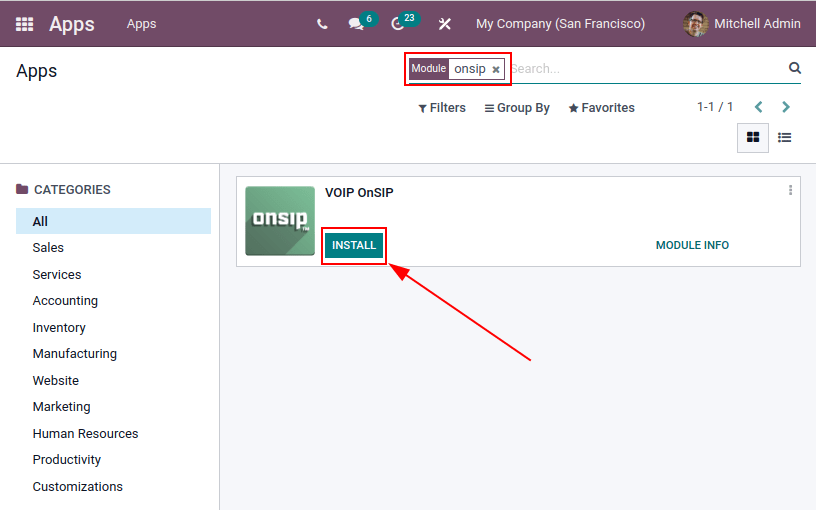
Odoo VoIP-instelling¶
Nadat u de VOIP OnSIP-module hebt geïnstalleerd, gaat u naar de , scrollt u omlaag naar de sectie Integraties en zoekt u naar de velden Asterisk (VoIP). Vul vervolgens deze drie velden in met de volgende informatie:
OnSIP Domain: het domein dat werd toegewezen bij het aanmaken van een account op OnSIP.
WebSocket:
wss://edge.sip.onsip.comVoIP-omgeving: Productie
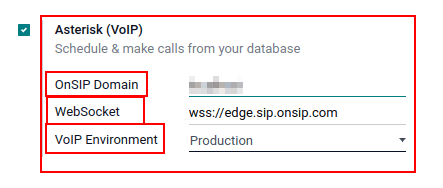
Tip
Om toegang te krijgen tot het OnSIP-domein, navigeert u naar OnSIP en logt u in. Klik vervolgens op de link Administrators in de rechterbovenhoek van de pagina.
Klik vervolgens in het linkermenu op Gebruikers en selecteer vervolgens een gebruiker. Standaard wordt de geselecteerde gebruiker geopend op het tabblad Gebruikersinfo.
Klik op het tabblad Telefooninstellingen om de OnSIP-configuratiegegevens weer te geven (eerste kolom).
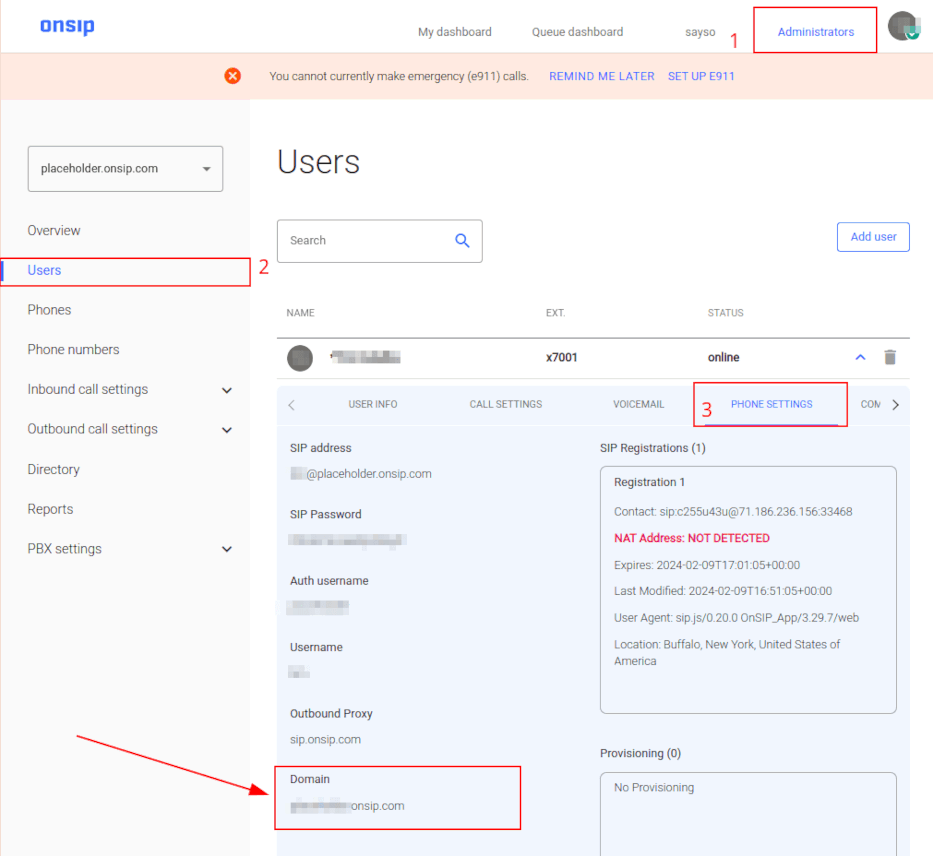
Odoo-gebruikersinstelling¶
Vervolgens moet de gebruiker worden ingesteld in Odoo. Elke gebruiker die aan een OnSIP-gebruiker is gekoppeld moet ook worden geconfigureerd in de instellingen/voorkeuren van de Odoo-gebruiker.
Om dat te doen, navigeert u naar .
Klik op het gebruikersformulier op Edit om het OnSIP-account van de gebruiker te configureren. Klik vervolgens op het tabblad Voorkeuren en blader naar de sectie VoIP-configuratie.
Vul in dit gedeelte de velden in met OnSIP-inloggegevens.
Vul de volgende velden in met de bijbehorende inloggegevens die hieronder worden vermeld:
SIP Login / Browser’s Extension = OnSIP Username
OnSIP authorization User = OnSIP Auth Username
Handset Extension = OnSIP Ext. (extension without the
x)SIP Password = OnSIP SIP Password
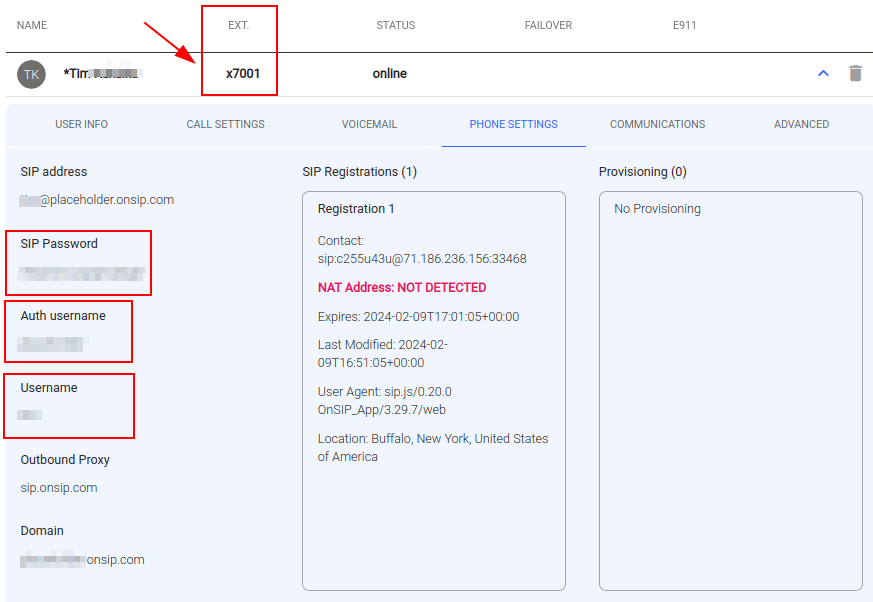
Tip
De OnSIP-extensie vindt u in de bannerregel Gebruiker boven de tabbladen.
When these steps are complete, click Save on the user form in Odoo to save the configurations.
Once saved, Odoo users can make phone calls by clicking the 📞 (phone) icon in the top-right corner of Odoo.
Zie ook
Aanvullende installatie- en probleemoplossingsstappen zijn te vinden in de OnSIP’s kennisbank.
Inkomende oproepen¶
De Odoo-database ontvangt ook inkomende oproepen die pop-upvensters in Odoo produceren. Wanneer deze oproeppop-upvensters verschijnen, klikt u op het groene 📞 (telefoon)-pictogram om de oproep te beantwoorden.
Om de oproep te negeren, klikt u op het rode 📞 (telefoon)-pictogram.
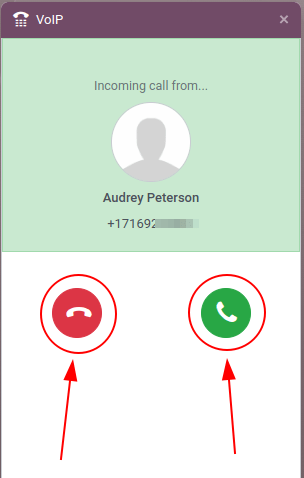
Zie ook
Problemen oplossen¶
Ontbrekende parameters¶
Als er een bericht Ontbrekende parameters verschijnt in de Odoo-widget, zorg er dan voor dat u het Odoo-browservenster (of het tabblad) vernieuwt en probeer het opnieuw.
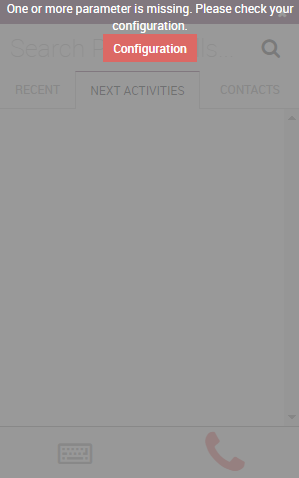
Onjuist nummer¶
If an Incorrect Number message appears in the Odoo widget, make sure to use the international format for the number. This means leading with the international country code.
Een landcode is een locatiecode die toegang geeft tot het telefoonsysteem van het gewenste land. Eerst wordt de landcode gekozen, vóór het doelnummer. Elk land ter wereld heeft zijn eigen specifieke landcode.
For example, 16505555555 (where 1 is the international prefix for the United States).
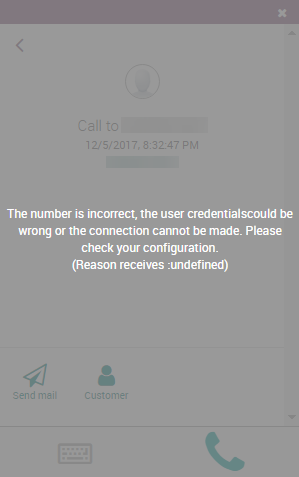
Zie ook
Voor een lijst met uitgebreide landcodes gaat u naar: https://countrycode.org.
OnSIP op mobiele telefoon¶
Om telefoongesprekken te voeren en te ontvangen wanneer de gebruiker niet achter Odoo op zijn computer zit, kan een softphone-app op een mobiele telefoon parallel met Odoo VoIP worden gebruikt.
Dit is handig voor gemakkelijke gesprekken onderweg en om ervoor te zorgen dat inkomende gesprekken worden gehoord. Elke SIP-softphone zal werken.
Zie ook
devices_integraties